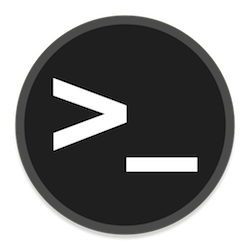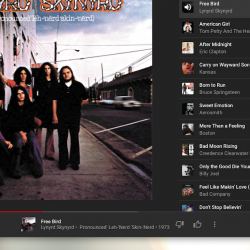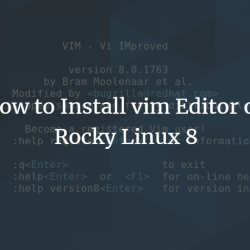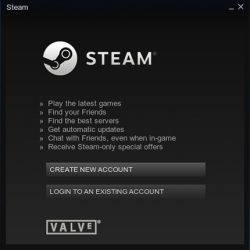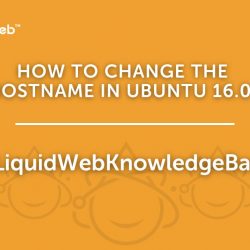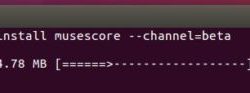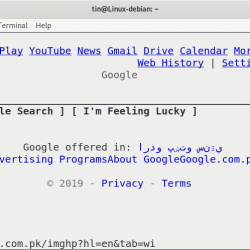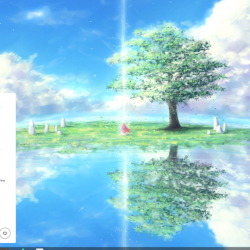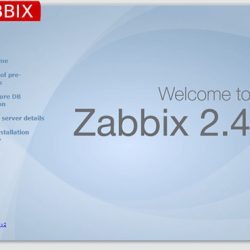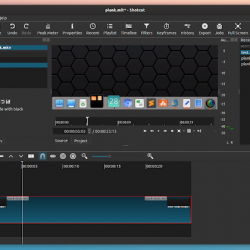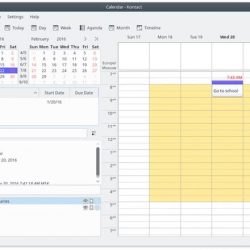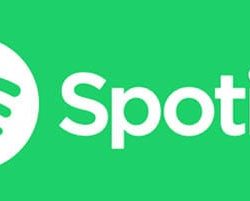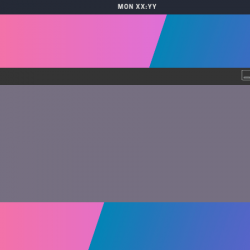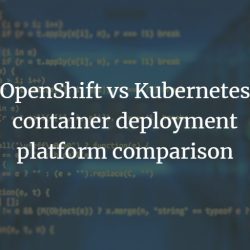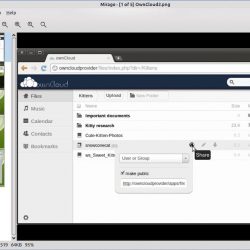Cinnamon 桌面环境是可用于旧硬件的众多轻量级 DE 之一。 它仅在新启动时使用 650MB,并且该界面对于从 macOS 和 Windows 迁移的人来说很容易使用。 它源自 GNOME 3 项目,因为开发人员不喜欢 GNOME 3 的 GUI 变化。
在 Arch 和基于 Arch 的发行版上轻松安装 MATE 桌面环境
它主要在 Linux Mint 操作系统中默认提供,但是,它可以很容易地安装在任何风格的 Linux 系统上。 尽管 Linux Mint 的默认设置非常好,但您仍可能需要安装新主题并根据自己的喜好更改颜色。
在本教程中,我将向您展示如何更改主题、颜色和其他各种调整,这将使您对 Cinnamon 的整体体验更好。
在 GNOME 桌面环境中更改主题
改变 Cinnamon 的主题
从应用程序菜单中,打开“主题”。 从这里,您可以更改很多东西,包括光标样式、图标主题、应用程序主题和桌面主题。
如果您没有安装任何主题或图标包,只需转到第二个选项卡并从那里安装任何首选主题。 图标可以从这里下载。 为了演示,我将使用 Candy Icons 和 CBlack GTK 主题。
下载图标后,解压缩压缩文件并将所有内容放入 ~/.icons 目录。 打开终端并输入:
cd Downloads/ tar xf candy-icons.tar.xz mkdir ~/.icons mv candy-icons ~/.icons/
注意:您也可以通过此方法下载和安装主题,只需将提取的内容保存在 ~/.themes 目录中,而不是 ~/.icons
现在,重新启动主题应用程序,您将在其他图标包中看到糖果图标。
 带有 CBlack GTK 主题的糖果图标包
带有 CBlack GTK 主题的糖果图标包安装 Plank(适用于 macOS 类型外观)
接下来,您绝对应该安装 plank 应用程序(如果您更喜欢类似 macOS 的外观)。 根据您的 Linux 发行版,在终端中键入以下内容:
# On Debian and Ubuntu based distribution sudo apt update && sudo apt install plank # On Arch based distribution sudo pacman -S plank
安装后,您可以通过键入以下命令打开其设置菜单来自定义它:
plank --preferences
 根据您的喜好自定义木板 1
根据您的喜好自定义木板 1您还应该启用 Plank 作为启动应用程序运行,以便它在全新启动时自动启动。
自定义面板
右键单击面板(外行术语中的任务栏)并选择“面板设置”。 如果您有底部面板,请移除旧面板并在顶部添加新面板。
 面板设置
面板设置添加新的小程序
再次右键单击面板并选择“小程序”,然后从下载选项卡中,您可以将任意数量的小程序添加到顶部面板。
 从小程序菜单添加新小程序
从小程序菜单添加新小程序您还可以通过进入面板编辑模式自定义小程序的位置,然后将小程序拖动到您想要的位置。
概括
当然,您可以将壁纸更改为您最喜欢的照片/抽象图像。 如果您无法决定,那么只需访问 r/unixporn,您将在那里获得大量优质壁纸。 我个人的 Cinnamon 桌面环境配置与我在这里描述的有点不同。
 我的个人 Cinnamon 桌面环境配置
我的个人 Cinnamon 桌面环境配置我使用带有 Quixotic-pink GTK 主题的 Oranchelo 图标。